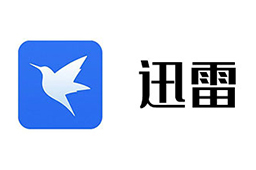 迅雷7作为国内80%以上用户的首选下载工具,其超线程技术堪称业界领先。它能迅速从第三方服务器及计算机获取数据文件,为用户带来前所未有的下载体验。迅雷7在追求速度的同时,不忘提升用户体验,实现了快速启动、一键下载及批量任务合并等便捷功能。无论是大文件还是小文件,迅雷7都能轻松应对,让你的下载之旅更加顺畅。
迅雷7作为国内80%以上用户的首选下载工具,其超线程技术堪称业界领先。它能迅速从第三方服务器及计算机获取数据文件,为用户带来前所未有的下载体验。迅雷7在追求速度的同时,不忘提升用户体验,实现了快速启动、一键下载及批量任务合并等便捷功能。无论是大文件还是小文件,迅雷7都能轻松应对,让你的下载之旅更加顺畅。
迅雷7,1分钟视频快速了解!
旧版迅雷离线空间已无法使用,推荐大家以下软件
相关推荐
| 相关软件 | 版本说明 | 下载地址 |
|---|---|---|
| 迅雷极速版 | 纯粹的下载体验 | 查看 |
| 迅雷X | 官方最新的迅雷版本 | 查看 |
| 迅雷影音 | 边下边播效果更加 | 查看 |
| IDM下载器 | 小巧,极速下载器 | 查看 |
| 比特彗星 | BT下载神器 | 查看 |
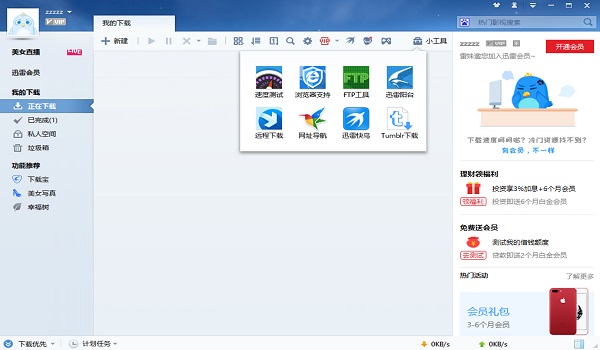
软件功能
多通道加速下载
迅雷7支持多种加速方式,包括下载加速、P2P加速以及高速通道加速等。这些加速方式可以有效提升下载速度,使用户能够更快速地获取所需文件。
智能任务管理
迅雷7支持同时下载多个文件,并提供了下载优先、上网优先和自定义等下载速度选项,以满足用户在不同场景下的需求。同时,它还支持批量任务合并,简化了下载流程。
图形操作优化
迅雷7配备了研发代号为“Bolt”的全新界面引擎,通过深度优化图形操作,实现了更加绚丽流畅的动画效果,无需借助显卡加速,降低了CPU资源消耗。
用户体验优化
迅雷7注重用户体验,提供了智能换肤功能,用户可以根据个人喜好更换界面皮肤。同时,它还具备便捷的网络检测修复功能,帮助用户快速解决网络问题,确保下载过程的顺利进行。
资源挖掘与匹配
迅雷7利用互联网上的其他服务器提供的资源进行下载,能够自动匹配与资源相同的镜像用户进行下载,从而提升了下载速度。
软件特色
超线程下载技术
迅雷7采用先进的超线程下载技术,可以同时从多个服务器上下载同一个文件,从而显著提高下载速度。这种多线程的下载方式使得迅雷7在复杂的网络环境下也能保持较高的下载效率。
出色的隐私安全保护
在保障用户隐私和安全方面,迅雷7表现得尤为出色。它内置了防病毒引擎、防盗链、防护墙等安全措施,有效防范恶意软件和病毒,保护用户的个人信息和下载内容的安全。
用户友好的操作界面
迅雷7的操作界面设计简洁明了,易于上手。无论是新手用户还是资深用户,都能轻松掌握其使用方法。同时,软件还提供了丰富的自定义选项,用户可以根据自己的需求进行个性化设置。
多样化的下载功能
迅雷7不仅支持常规的下载任务,还提供了多种下载模式供用户选择。用户可以根据网络环境和任务需求,灵活调整下载速度和优先级,实现更加高效的下载体验。
智能管理与优化
迅雷7具备智能的任务管理能力,可以自动检测并修复网络问题,确保下载的稳定性。同时,它还支持智能换肤和快速启动等功能,让用户在享受高效下载的同时,也能感受到软件的便捷和时尚。
常见问题
问题一:如何修改迅雷7的下载任务数量限制?
答案:打开迅雷7.进入界面后点击右上方的倒三角图标,从下拉列表中选择“系统设置”。在弹出的系统设置面板中,点击“浏览器新建任务”——“任务管理”,然后自行设置“同时下载的最大任务数”。
问题二:迅雷7如何屏蔽资讯弹窗?
答案:同样,打开迅雷7后点击右上方的倒三角图标,选择“系统设置”。接着,点击“高级设置”——“外观”——“任务提示”,然后取消勾选不需要的提示即可。
问题三:如何有序排列迅雷7的下载任务?
答案:点击“我的下载”进入界面,顶端有一个带箭头的图标,这就是任务排列按键。你可以选择“按时间”、“按类型”、“按状态”等方式来排列下载任务。
问题四:迅雷7官方版下载BT资源不存在,这是为什么?
答案:首先,确认BT资源本身是否存在问题。你可以尝试在百度搜索其他BT资源并下载。如果只是个别资源出现问题,可能是资源本身异常或保存资源的服务器已删除该资源。若全部资源都出现此情况,建议退出杀毒软件等安全软件,删除特定文件夹后重启迅雷7再尝试下载。
问题五:迅雷7的下载速度慢,如何加快?
答案:首先,确保网络连接稳定。其次,尝试修改迅雷7的下载设置,如选择更高速的下载通道或优化下载策略。此外,也可以考虑升级迅雷版本或更新相关驱动程序,以获得更好的下载体验。
安装步骤
1、将迅雷7下载下来,并解压到当前文件夹中,点击其中的XunLeiWebSetup_hjrj.exe应用程序,进入安装向导界面,接着点击自定义安装。
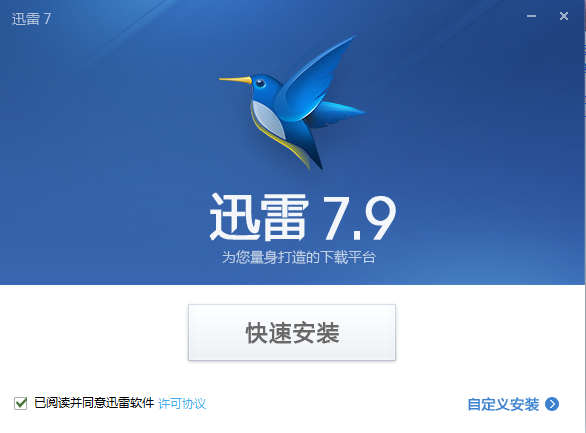
2、选择软件安装位置界面,小编建议用户们安装在F盘中,选择好安装位置点击下一步。

3、迅雷7安装结束,点击立即体验即可。
使用方法
1、找到自己电脑桌面上的迅雷7的图标,点击打开它。
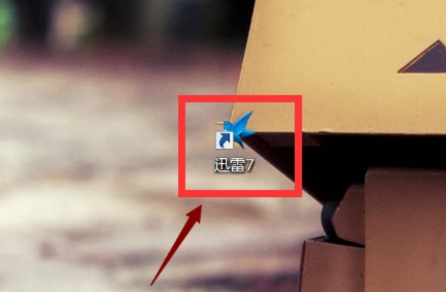
2、进入到我们迅雷7的主界面后,我们在界面的左上方有个登录的选项,点击它。
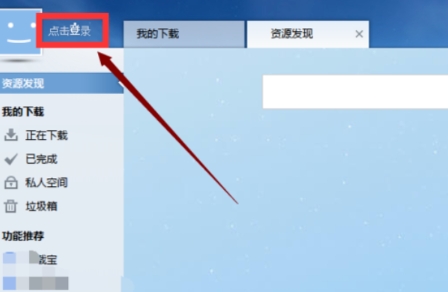
3、这时会弹出一个登录的界面,输入自己的账号和密码登录我们的迅雷账号。
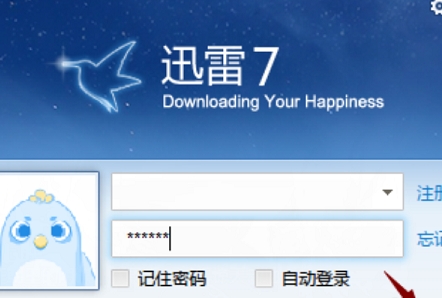
4、登录好迅雷后,我们找到界面中间有个新建的选项,点击它。
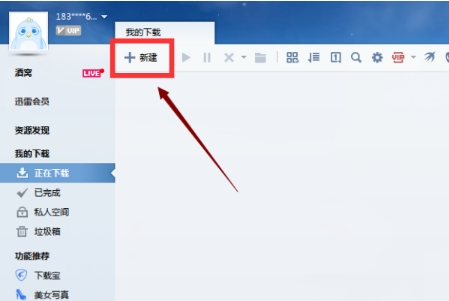
5、这时会弹出一个任务栏界面,输入我们想看的视频的链接,点击界面中的立即下载。
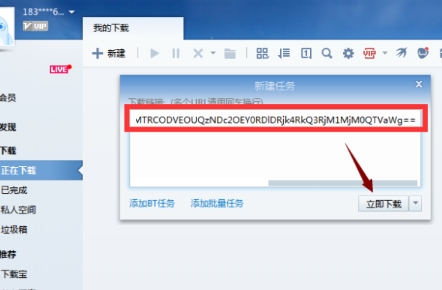
6、这时界面就会弹出正在下载的界面,剩下的我们就慢慢等待就可以了。
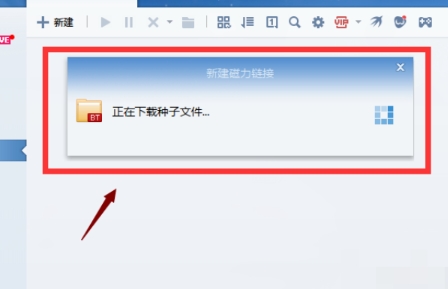
迅雷7好在哪里
为什么大家都爱迅雷老版本?新版迅雷越做安装包体积越大,乱七八糟的功能越来越多。迅雷7.9加快了启动速度,新增了一键立即下载、在开始前完成、批量任务分组、智能任务分类等功能。比较精简,实用,内存小,没有那么多广告,皮肤主题超级炫目也是迅雷7一个大特色,专注于下载。
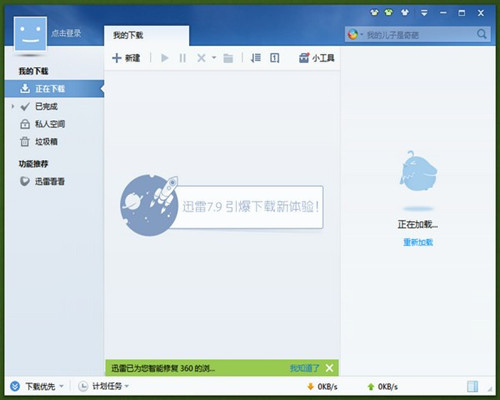
使用迅雷7必看
1、去掉捆绑安装软件
安装软件时,注意取消勾选。同时建议取消开机自启动,安装完成后如弹出以下窗口,请选择“阻止此次安装”
2、禁止迅雷7.9在线升级提示
如何关闭迅雷7.9自动升级?很多小伙伴可能不喜欢在线升级提示迅雷,找到迅雷7的安装文件目录,搜索ThunderLiveUD文件,将该文件的后缀EXE格式修改为度TXT或其他格式,然后问确认保存,就不会有升级提示了。
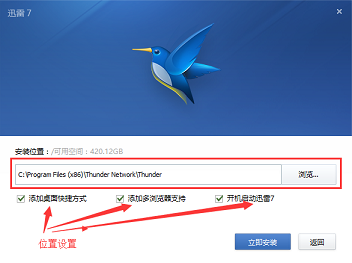
更新日志
新增功能:
迅雷7新增“直接建立任务”功能【开启后,下载单个文件不再弹出新建任务面板,直接下载到常用目录】
移植来自迅雷极速版的“附近”功能【查看附近雷友分享的文件】
细节改进:
优化了迅雷7卸载程序的交互设计
增加了迅雷7任务组名称编辑框的宽度
问题修正:
修正在主菜单中点击“代理设置、磁盘缓存设置”,打开的设置面板没有跳转到相应设置区域的问题
修正开启主界面透明效果时,搜索栏显示异常的问题
软件特别说明
由于版权和政策风险,请您支持正版软件。本网页所描述软件已替换为对应的迅雷11,感谢您的支持!
各位朋友,本网站本身不提供下载资源,以下资源地址均为网友整理提供,并且需离开本站,请各位网友谨慎选择,我站将不提供任何保障。另:如这些资源地址有违规或侵权行为,请联系66553826(@)qq.com,我方将在确认后第一时间断开链接。